O VLC é um reprodutor de mídia que você pode usar no seu computador, mas também é uma maneira útil de enviar vídeos e músicas para o seu Chromecast. O uso do VLC com Chromecast permite compartilhar praticamente qualquer arquivo de mídia com sua TV em segundos.
Talvez você queira reproduzir o iTunes na TV, enviar alguns vídeos domésticos para a tela grande da sala ou transmitir algo ao vivo através do VLC e encaminhar na sua HDTV. Independentemente do motivo, o VLC facilita a conexão do computador ao Chromecast.

Arquivos de mídia do CastVLC para o Chromecast
Etapa 1: Baixe e instale o VLC. Se você já o possui, verifique se é a versão 3 ou mais recente, pois foi quando a funcionalidade do Chromecast foi adicionada.
Dica: você pode verificar a versão que possui através da Ajuda>Sobre o menu.
Etapa 2: Abra o Reprodução>Renderizador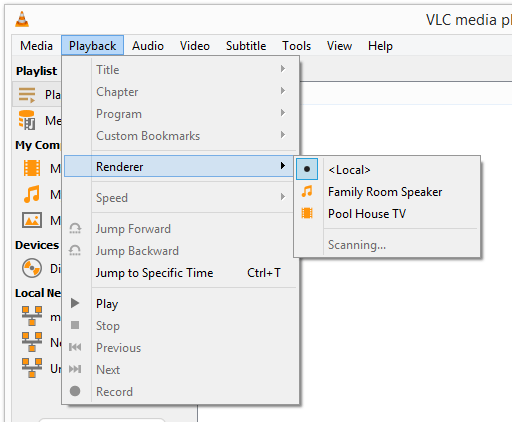
Se o Chromecast não estiver listado, verifique se ele está ligado através de uma porta USB na TV ou de uma tomada. Verifique também se o Chromecast e o seu computador estão na mesma rede.
In_content_1 all: [300x250] / dfp: [640x360]->Etapa 3: use o menu Mídiapara importar o arquivo que você deseja reproduzir no seu Chromecast. Há uma opção para selecionar apenas um arquivo ou uma pasta inteira. Você pode até transmitir um ordisc de fluxo de rede a partir da sua unidade de disco.
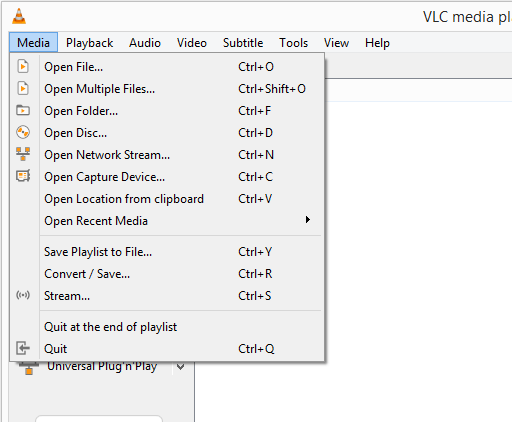
O VLC aceita vários formatos de arquivo, incluindo os mais populares como MKV, MP4, FLV, MP3 e WMA.
Nota: A notificação de aviso de desempenho é exibida e nada está sendo reproduzido no Chromecast, clique em OKpara converter o arquivo em um formato que o VLC possa usar.
É isso! Agora, sua TV deve estar reproduzindo o que você pediu ao VLC para reproduzir.
Você também pode reproduzir outras coisas através do Chromecast, como Netflix, YouTube, uma guia do Chrome ou até mesmo toda a área de trabalho, mas nenhuma dessas coisas exige VLC.